Bueno, exactamente no sé si es esto. Me refiero al título. Lo que voy a explicar es a como hacer lo que ves en la imagen de arriba =P. Mejor digamos que son 2 «carreteras» y queremos que sus intersecciones sean así.
Hay varias maneras de conseguirlo, pero voy a explicar la forma en que, por ejemplo, si tienes muchas líneas de este tipo en una ilustración, cuando tienes que modificar alguna (tanto en trazado como en estilo) sea lo más fácil posible el editarla, cambiarlas, etc…
1.- Primero de todo, crearemos dos estilos gráficos (ves a este post, si no te acuerdas como hacerlo), uno de trazo 8pt gris y sin relleno, y otro de trazo 6pt blanco y sin relleno.
2.- Ahora crearemos 2 capas; en una de ellas irán los trazos con el estilo Gris, y en la otra, los trazos con el estilo Blanco. El estilo gris irá debajo, el blanco irá arriba.
3.- Ahora, con la herramienta pluma (P), traza los trazados que quieras con el estilo gris y en la capa gris.
4.- Bien….ahora viene el truco del almendruco =). Selecciona todos los trazos, cópialos (ctrl/cmd C), ahora ves a la capa superior que hemos llamado «calleblanca» por ejemplo (clic en la capa), pega la selección justo encima (ctrl/cmd F) y ahora dale clic al estilo gráfico «blanco»…..ya lo tienes hecho =). Fácil, no?







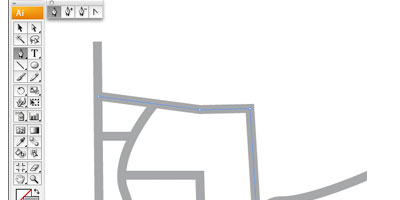
1 comment
Tienes razon es para intermedios, yo hice el esfuerzo por seguir pero me quede en la parte de copy calle negro con calle blanco me guie por tus imagines!!